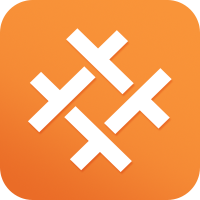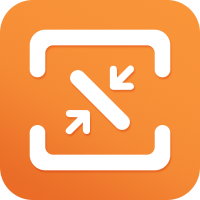云橙PDF编辑器如何编排PDF文件的页码
发布日期:2019-06-20
不管是在工作中还是学习中,相信大家在很多时候都会用到PDF文件,有时需要对PDF文件进行修改和编辑,这时候就需要使用PDF编辑软件。那么你知道如何使用PDF编辑器编排文件页码吗?
有时候我们并不喜欢PDF文件从第一页开始编排,尤其是在写的论文格式中,因为论文格式文件首页及目录并不在页码的范围内,是不是有很多的小伙伴都想知道应该怎么做呢?针对这个需求,我们一起来学习云橙PDF编辑器打开PDF文件编排页码的操作方法吧!
1、浏览器搜索“云橙PDF编辑器”可以找到官方网址,然后进入到网站首页下载软件安装到电脑上。
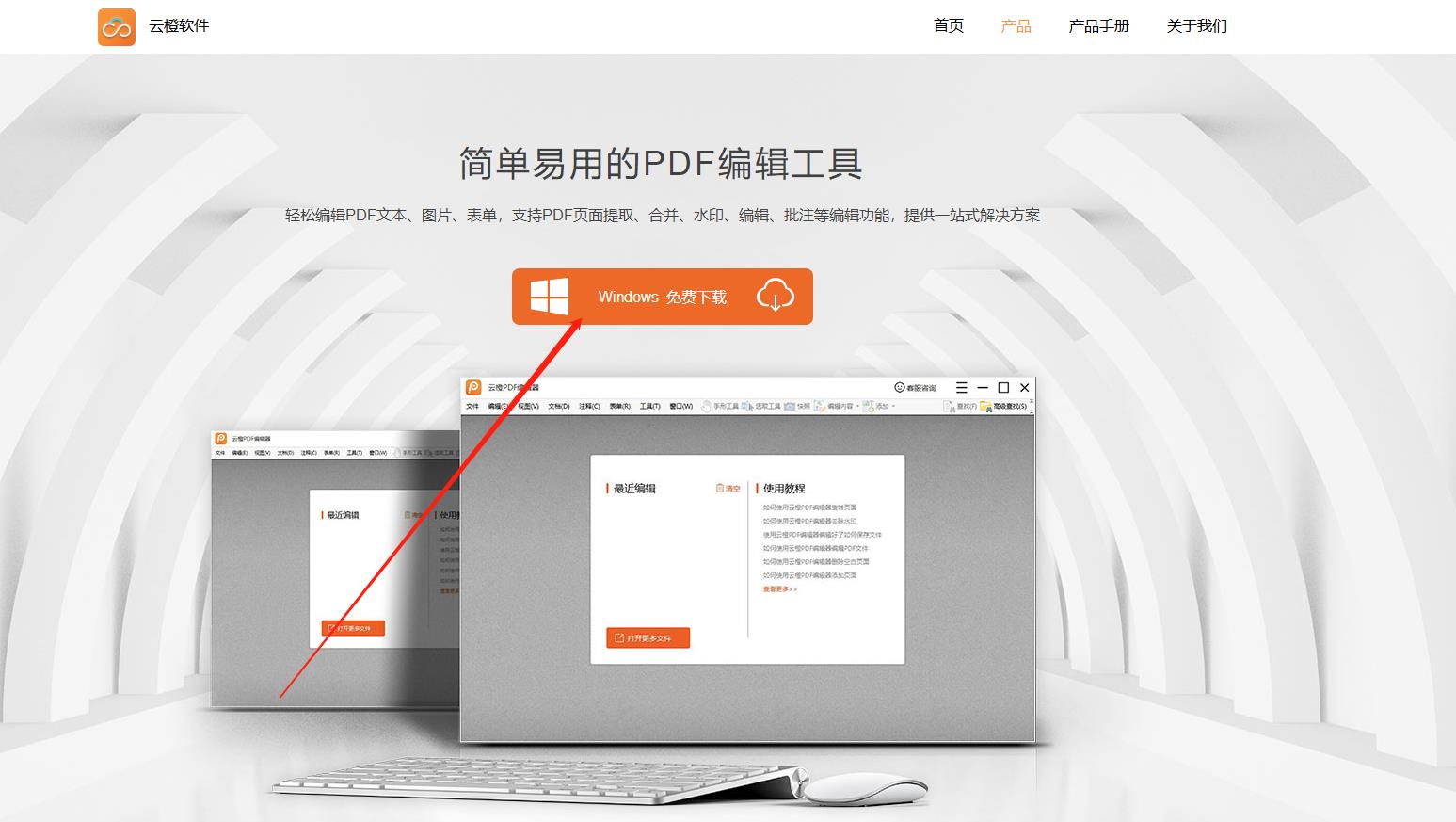
2、打开软件后,点击“打开更多文件”选择准备好的PDF文件,然后点击“打开”按钮。
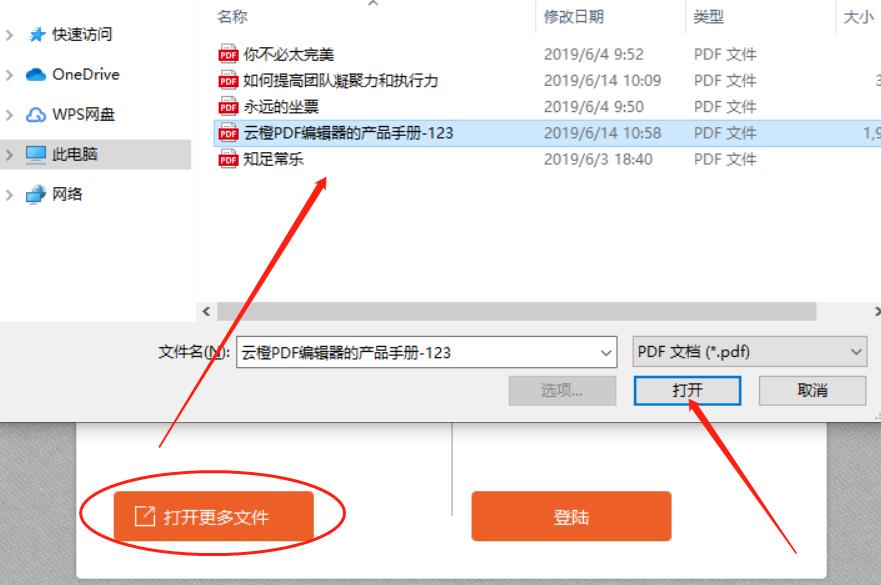
3、打开文件后,在软件界面依次点击“文档”-“更多页面”-“编排页码”,进入页码添加设置页面。
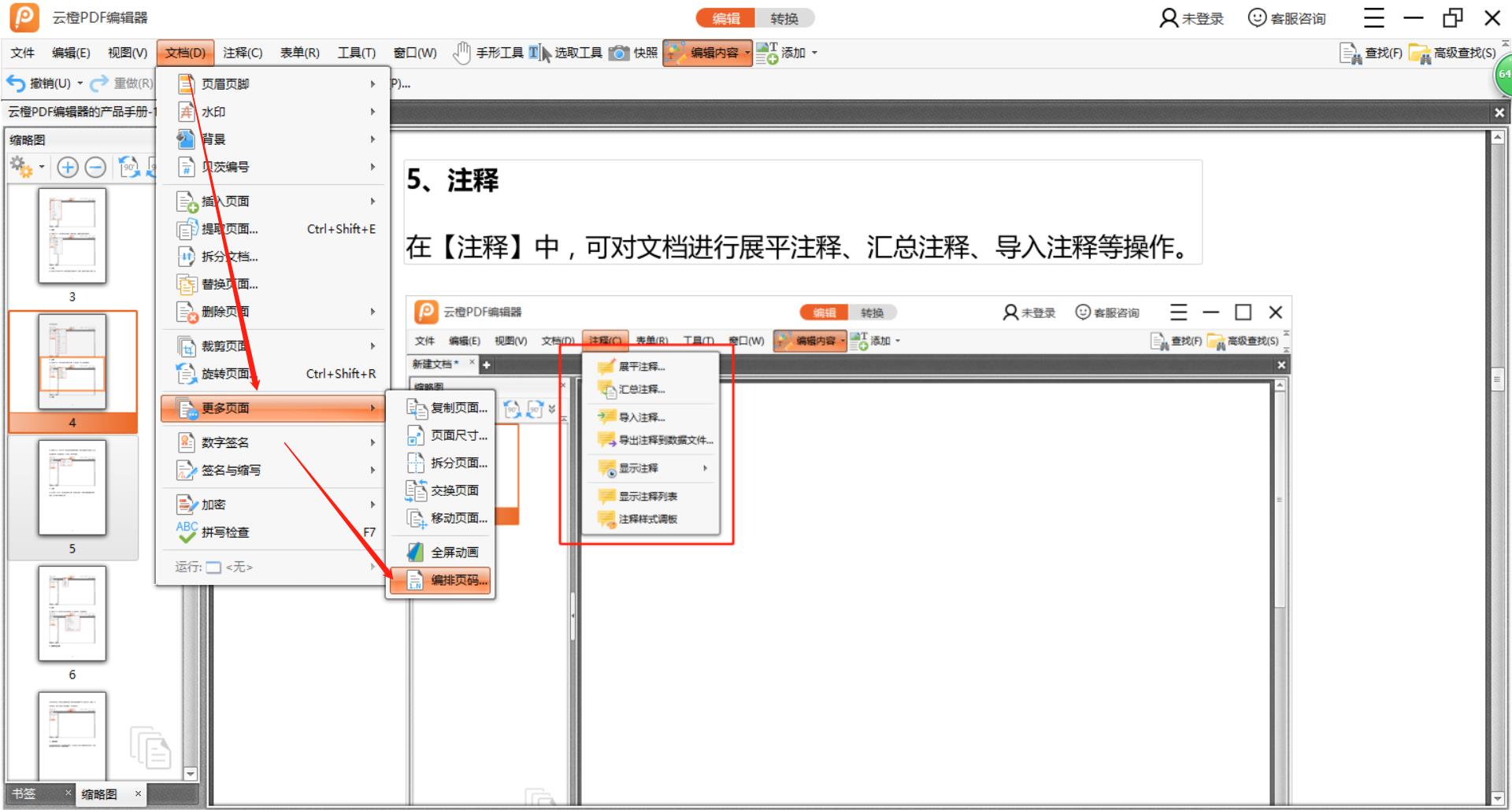
4、在弹出的“页码”对话框中,我们可以看到如图所示的界面,点击“新增范围”按钮。
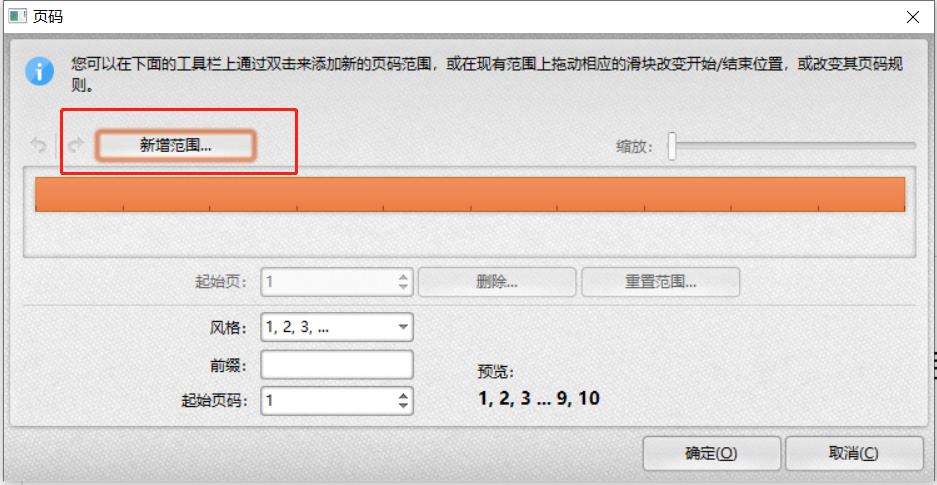
5、在弹出的新增新范围中输入数值。效果如图所示:
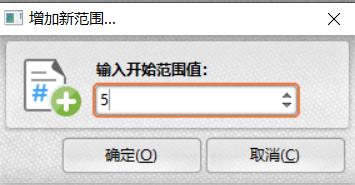
6、当然了,我们还可以在设定好的范围中对页码进行拖动。
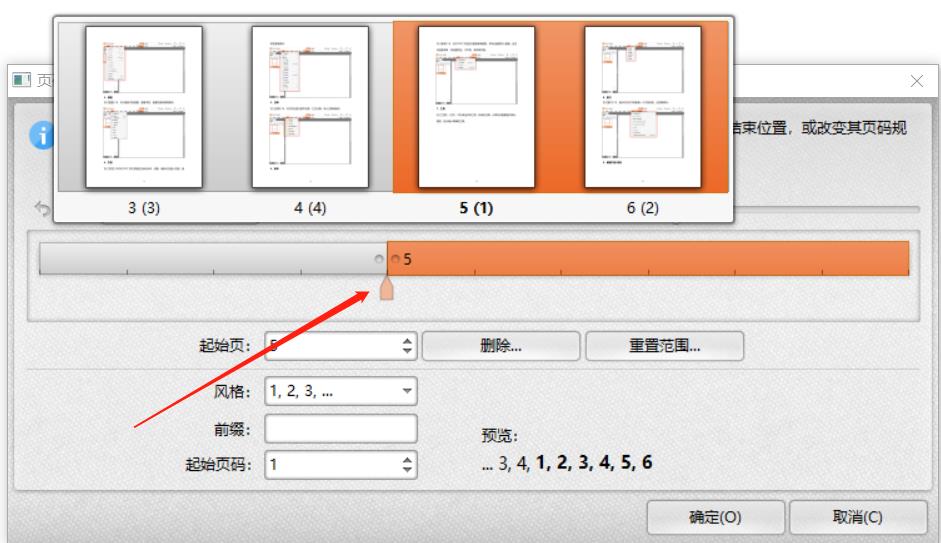
7、点击相应的范围设定页码风格,这时可以看到前面4张页面的页码与后面不同。
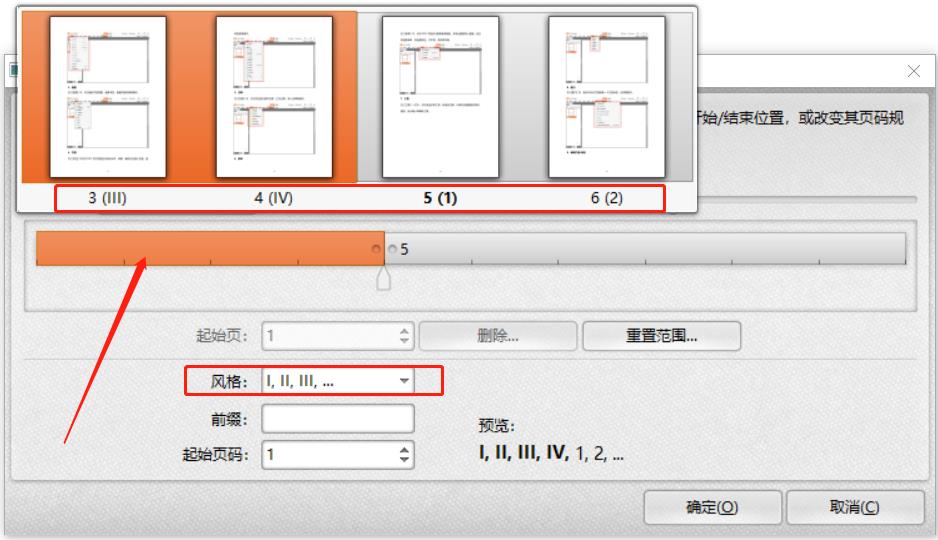
上面就是为各位亲们带来的云橙PDF编辑器编排PDF文件页码的教程,一起去了解了解吧。
推荐阅读:PDF编辑器如何编辑竖排文本
标签:
怎样给PDF文件编排页码,pdf文件如何编辑页码
快捷入口
- HEIC转JPG
- HEIC转换器
- 苹果HEIC转JPG
- PDF页面旋转
- PDF删除空白页
- PDF去除水印
- PDF添加页面
- PDF编辑
- 图片压缩
- 图片压缩软件